如何在Dell Networking X系列交换机上设置和管理LLDP(链路层发现协议)。
Summary: 在Dell EMC Networking X系列交换机上设置和管理LLDP(链路层发现协议)。
This article applies to
This article does not apply to
This article is not tied to any specific product.
Not all product versions are identified in this article.
Instructions
文章说明:本文介绍如何在Dell Networking X系列交换机上设置和管理LLDP(链路层发现协议)。
目标
- 概述
- LLDP属性
- LLDP端口设置
- 相邻交换机信息
通过在多供应商环境中发现和维护网络拓扑,LLDP使网络管理人员能够排除故障并增强网络管理。通过使网络设备向其他系统宣传其自己并存储所发现信息的方法标准化,LLDP可发现网络邻居。发现信息包括:
•设备标识
•设备功能
•设备配置
设备在LLDP消息中进行自我宣传。消息中的信息采用类型长度值(TLV)格式。LLDP设备必须支持机箱和端口ID TLV以及系统名称、系统ID、系统描述和系统功能TLV。
LLDP媒体端点发现(LLDP-MED)通过允许各种IP系统共存于单个网络上来提高网络灵活性,并提供以下特色内容:
•详细的网络拓扑信息,其中包括以下方面的信息,例如:网络上有哪些设备和这些设备所在位置、连接到端口的IP电话、交换机上运行的软件和连接到设备的端口。
•针对以下方面在网络上自动部署策略:
– QoS策略
– 语音VLAN
•通过IP电话位置信息提供的紧急呼叫服务(E-911)。
•故障排除信息。LLDP MED向网络管理人员发送以下方面的警报:
– 端口速度和双工模式冲突
– QoS策略配置错误
LLDP属性
要启用和配置LLDP:
1 单击“Network Administration”(网络管理)>“Link Layer Discovery Protocol (LLDP)”(链路层发现协议)>“LLDP Properties”(LLDP属性)。
显示当前LLDP属性。
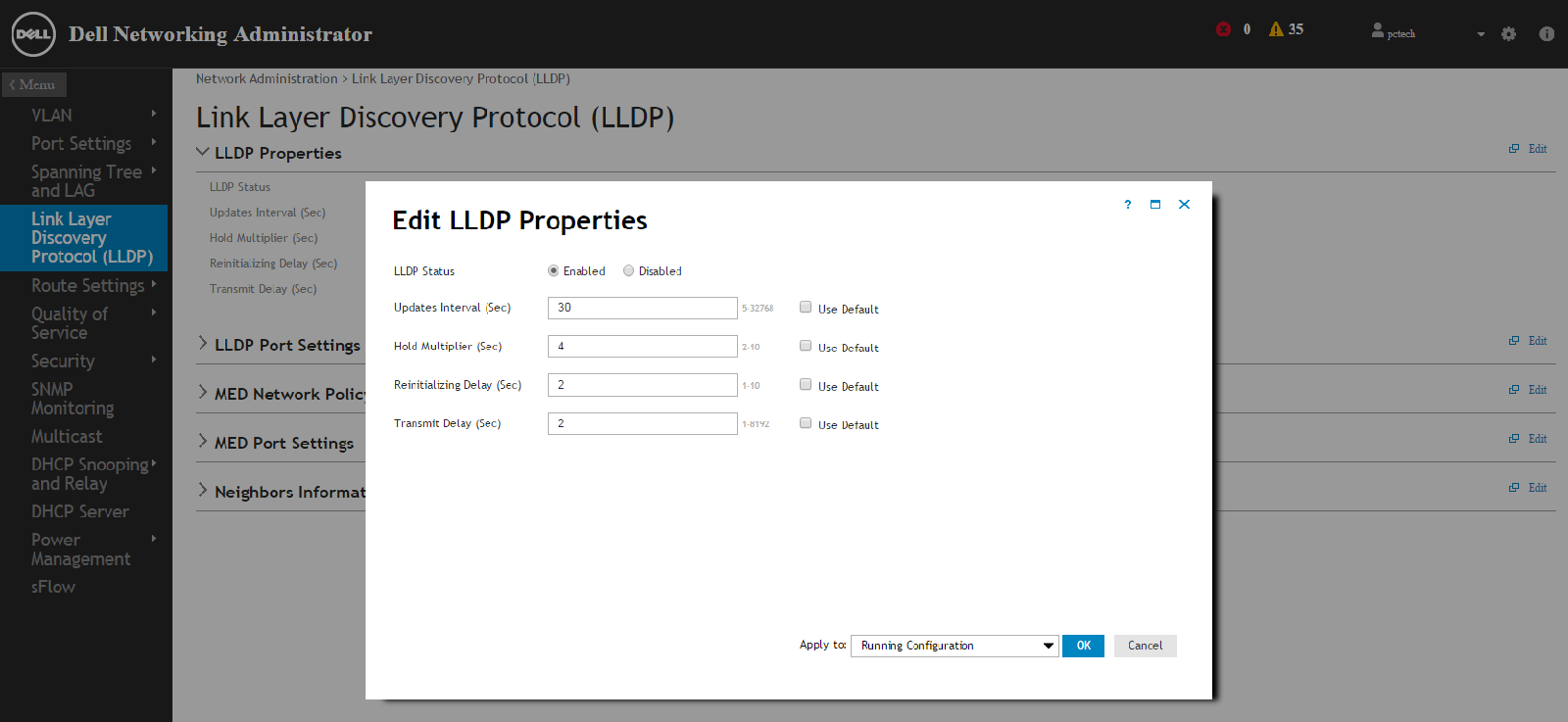
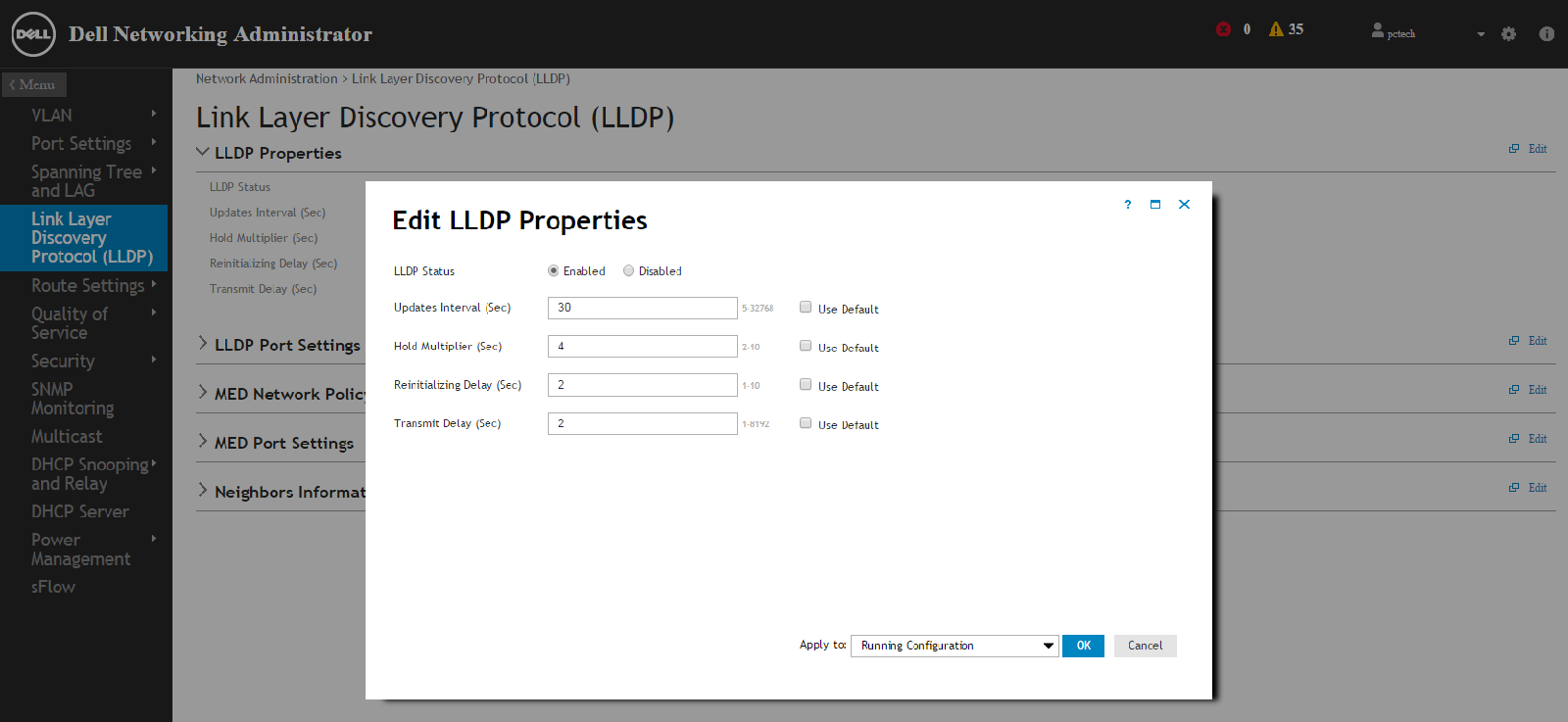
注:正常情况下,您将在此页面上修改状态的所有选项为“enabled”(已启用)和“disabled”(已禁用)选项。在更改默认计时器之前,请咨询戴尔网络工程师。
2 单击Edit(编辑),然后在下面的字段中输入相应内容:
– LLDP Status(LLDP状态)— 启用/禁用设备上的LLDP。
– Updates Interval (Sec)(更新间隔[秒])— 输入LLDP广告更新的发送速率。
– Reinitializing Delay (Sec)(重新初始化延迟[秒])— 输入LLDP端口在重新初始化LLDP传输之前等待的最短时间(以秒为单位)。
– Hold Multiplier (Sec)(保留时间的乘数[秒])— 以计时器值的倍数形式,输入在LLDP更新包中要发送的保留时间。
– Transmit Delay (Sec)(传输延迟[秒])— 输入由于LLDP本地系统MIB发生变化而在连续LLDP帧传输之间经过的时间量。
要对任何字段使用默认值,请选择Use Default(使用默认值)。
LLDP端口设置
您可以设置端口级别的发送接收状态、可选的TLV广告。 以下是配置可用选项的步骤。
1 单击“Network Administration”(网络管理)>“Link Layer Discovery Protocol (LLDP)”(链路层发现协议)>“LLDP Port Settings”(LLDP端口设置)。
显示所有端口的LLDP设置。
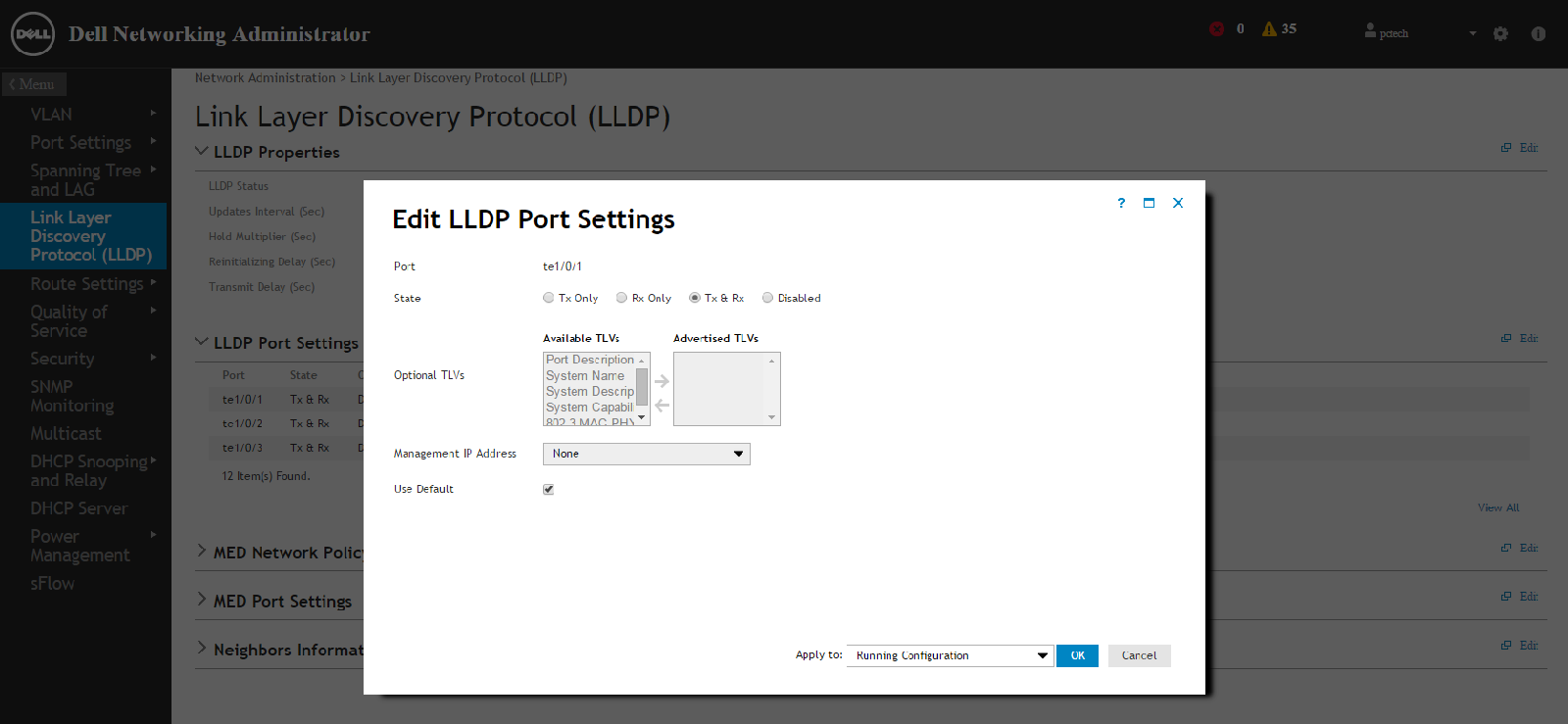
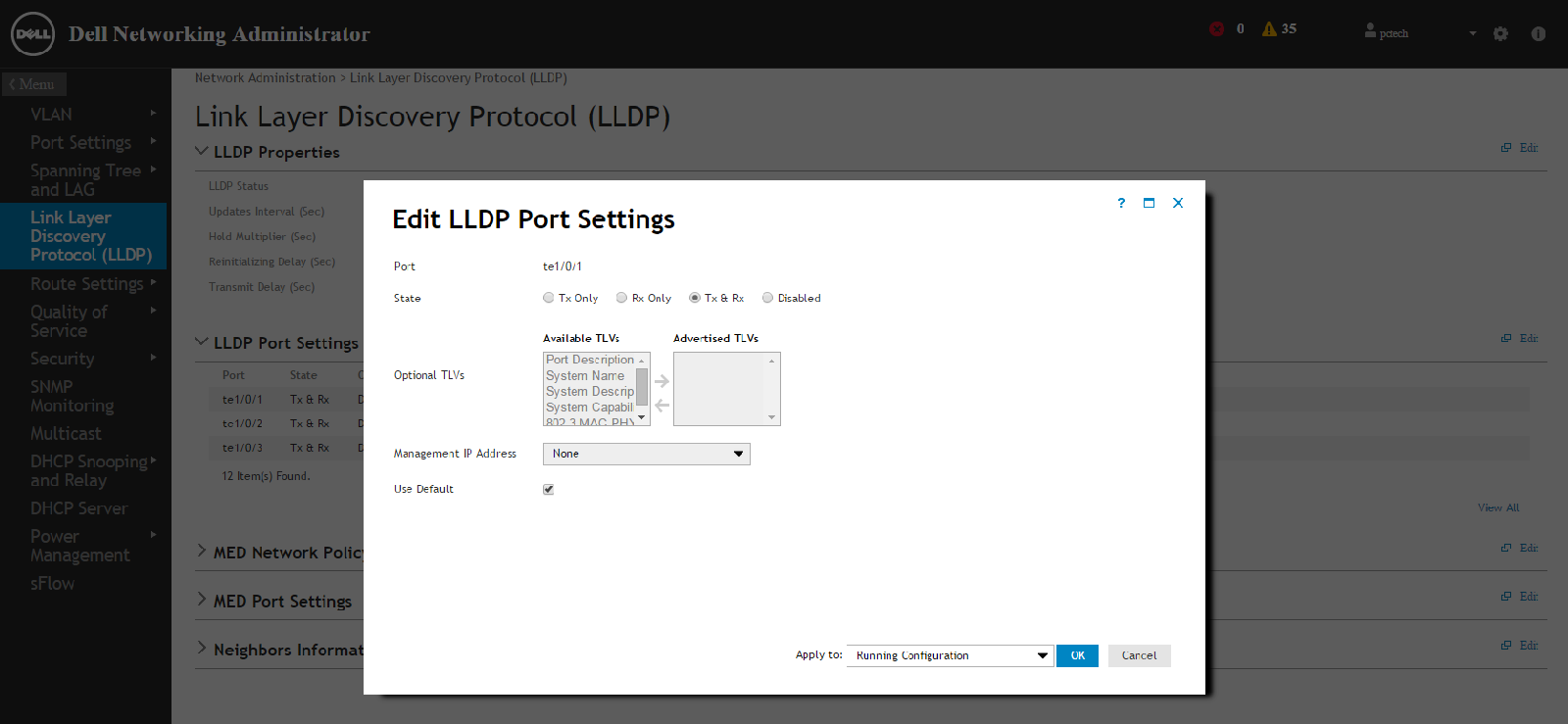
注:除非戴尔网络工程师另有指示,否则将高级LLDP端口设置保留为默认设置。
2 单击Edit(编辑),然后单击要配置的单个端口的编辑图标。
3 在State(状态)字段中选择要配置的LLDP的传输类型。可能的选项包括:
3 在State(状态)字段中选择要配置的LLDP的传输类型。可能的选项包括:
– Tx Only(仅传输)— 仅在传输LLDP数据包时启用LLDP。
– Rx Only(仅接收)— 仅在接收LLDP数据包时启用LLDP。
– Tx & Rx(传输和接收)— 在传输和接收LLDP包时启用LLDP。
– Disabled(已禁用)— 在端口上禁用LLDP。
4 将交换机应该会宣传的可选TLV从Available TLV(可用TLV)列表移到Optional TLV(可选TLV)列表。TLV宣传以下方面:
– Port Description(端口说明)— 有关端口的信息,其中包括制造商、产品名称和硬件/软件版本。
– System Name(系统名称)— 系统的指定名称(采用字母数字格式)。 此值等于sysName对象。
– System Description(系统说明)— 网络实体的说明(采用字母数字格式)。这包括系统的名称以及受交换机支持的硬件、操作系统和网络软件的版本。此值等于sysDescr对象。
– System Capabilities(系统功能)— 交换机的主要功能以及这些功能在交换机中是否已启用。功能由两个八位字节表示。位0至7分别表示其他、中继器、桥、WLAN AP、路由器、电话、DOCSIS电缆设备和站。预留了位8至15。
– 802.3 MAC-PHY — 双工和比特率功能以及发送设备的当前双工和比特率设置。此外,它还宣传当前设置是由自动协商引起还是手动配置引起。
选择TLV的另一种方法是选择“Use Default”(使用默认值)字段,在这种情况下,只使用强制的TLV。这些是:机箱子类型(MAC地址)、端口子类型(端口号)和TTL(离开时间)。
5 输入从接口公布的管理IP地址。
选中Use Default(使用默认值)以使用默认的管理IP地址。
相邻交换机信息
您可以查看正在从此位置发送LLDP包的连接设备。 在故障排除哪些设备已物理连接到X系列交换机上的特定端口时,它有助于初始连接。
要查看邻居信息:
1 单击“Network Administration”(网络管理)>“Link Layer Discovery Protocol (LLDP)”(链路层发现协议)>“Neighbors Information”(邻居信息)。
对于具有已发现的邻居的设备上的每个端口,将显示以下字段:
– Port(端口)— 为其显示相邻信息的端口号
– Device ID(设备ID)— 相邻设备的ID
– System Name(系统名称)— 相邻系统的名称
– Port ID(端口ID)— 相邻端口的ID
– Capabilities(功能)— 相邻设备的功能
2 单击Clear Neighbors Table(清除邻居表)以删除所有条目,或选择Remove(删除)以删除特定端口条目。
您可以清除或删除,以确保条目返回并且是有效的当前连接。
Affected Products
Dell Networking X1000 Series, Dell Networking X4000 SeriesArticle Properties
Article Number: 000121656
Article Type: How To
Last Modified: 05 Jun 2025
Version: 5
Find answers to your questions from other Dell users
Support Services
Check if your device is covered by Support Services.